在CentOS 7中创建用户并给予root权限的方法。介绍CentOS 7操作系统的特点,然后分别从安装操作系统、创建用户、设置密码、分配用户组、授予sudo权限和测试用户权限等六个方面进行详细的阐述。最后对CentOS 7创建用户并给予root权限进行总结归纳。
1. CentOS 7操作系统简介
CentOS 7是一种基于Linux的操作系统,它是由Red Hat Enterprise Linux(RHEL)源代码编译而成的。CentOS 7具有稳定性高、安全性强、易于管理和维护等特点,因此被广泛应用于 服务器 环境。
2. 安装CentOS 7操作系统

在创建用户之前,需要安装CentOS 7操作系统。可以通过下载CentOS 7的ISO镜像文件,然后制作启动盘,按照提示进行安装即可。
3. 创建用户
在CentOS 7中,可以使用`useradd`命令来创建用户。例如,要创建名为”testuser”的用户,可以使用以下命令:
sudo useradd testuser4. 设置密码
创建用户后,需要为其设置密码。可以使用`passwd`命令来设置密码。例如,要为”testuser”用户设置密码,可以使用以下命令:
sudo passwd testuser5. 分配用户组
在CentOS 7中,每个用户都属于一个或多个用户组。可以使用`usermod`命令将用户添加到指定的用户组。例如,要将”testuser”用户添加到”sudo”用户组,可以使用以下命令:
sudo usermod -aG sudo testuser6. 授予sudo权限和测试用户权限
为了给用户root权限,可以将其添加到sudoers文件中。可以使用`visudo`命令编辑sudoers文件。例如,要将”testuser”用户添加到sudoers文件中,可以使用以下命令:
sudo visudo在打开的sudoers文件中,找到以下行:
## Allow root to run any commands anywhere
root ALL=(ALL) ALL
在该行下方添加以下内容:
## Allow testuser to run any commands anywhere
testuser ALL=(ALL) ALL
保存并退出sudoers文件。然后,可以使用以下命令测试”testuser”用户是否具有sudo权限:
sudo -u testuser sudo ls如果没有出现权限错误,则表示”testuser”用户已成功获得root权限。
我们了解了在CentOS 7中创建用户并给予root权限的详细步骤。需要安装CentOS 7操作系统,然后使用`useradd`命令创建用户,使用`passwd`命令设置密码,使用`usermod`命令分配用户组,使用`visudo`命令授予sudo权限,并通过测试验证用户权限。掌握这些步骤可以更好地管理和维护CentOS 7系统。
linux怎么设置用户组
添加用户,并指定用户ID:useradd -u userID usernamee.g. useradd -u 1001 user1注意,这里的userID最好取500以上,否则和系统虚拟用户ID相冲突。 如果加上-M参数,则不为该用户创建用户目录,如 /home/user1 。 设置用户密码:passwd username之后,要两次输入新密码查看所有已有的用户:Cat /etc/passwd一般新加的都在最后一行,例如上面的 useradd -u 1001 user1,会看到最后一行为 user1:x:1001:1001::/home/user1:/bin/bash删除一个用户:userdel -r usernamee.g. userdel -r user1注意,这里的-r 是连同user一道,将 /home/user1/ 目录也删除;如果不加 -r,就只删除用户 user1,而不删除目录 /home/user1/添加一个group,并指定group id:groupadd -g groupID groupnamee.g. groupadd -g 1000 group1注意,这里的groupID最好取500以上,否则和系统虚拟用户组ID相冲突。 查看当前有哪些group:cat /etc/groupe.g. 在上面的 groupadd -g 1000 group1 之后,会在 cat /etc/group 看到最后一行:group1:x:1000: (这里的x表示有密码,只是个占位符,真正有没有密码还有看其他文件。 cat /etc/shadow 会看到所有用户的MD5加密后的密码)删除一个group:groupdel groupnamee.g. groupdel group1注意,如果要删除的group中还有成员user,该操作会失败。 解决办法:先删除group下的所有user,然后再删group;或者,将group下的所有user放到其他group下,再删当前group。 显示用户ID及其所属group的groupID:id usernamee.g. id user1(输出 uid=1001(user1) gid=1000(group1) groups=1000(group1))查看一个user的主group:cat /etc/passwd例如其中有这样一行 user1:x:1001:1000::/home/user1:/bin/bash,而 cat /etc/group 显示结果中有 group1:x:1000: ,这说明 user1的主group就是group1。 添加一个user到一个group:gpasswd -a username groupnamee.g. gpasswd -a user2 group2结果显示 Adding user user2 to group group2,并且在cat /etc/group 时,会看到有 group2:x:2000:user2,说明 user2 在group2 下面了。 注意:cat /etc/group 的结果中,一个group的行中不会出现这样的user,即该user的主group就是该group。 将一个user从一个group中删除:gpasswd -d username groupname修改文件夹的所有者(owner):chown -R username some-foldere.g. 先前有一个/yasi 文件夹,在/下 ll显示 drwxr-xr-x 2 root root4096 Jan 24 04:42 yasi,即/yasi 文件夹的所有者(owner)是root,所有group(owner group)是root group。 当执行 chown -R user1 /yasi 后,在/下 ll 显示 drwxr-xr-x 2 user1 root4096 Jan 24 04:42 yasi,即/yasi 的owner 已经改成了 user1。 注意,这里的-R 表示将所有子目录和目录中所有文件的所有权一起修改。 不加-R,修改失败,不知道为什么。 修改文件夹的所有者group(owner group):类似上面的操作 chown -R some-foldere.g. chown -R 2 /yasi注意,这里的groupname前面要加一个点同时修改文件夹的所有者(owner)和所有者group(owner group):类似上面的操作 chown -R some-foldere.g. chown -R 2 /yasi修改文件的所有者(owner):chown username some-foldere.g. chown user1 /yasi修改文件的所有者group(owner group):chown some-foldere.g. chown 2 /yasi同时修改文件的所有者(owner)所有者group(owner group):chown some-foldere.g. chown 2 /yasi添加用户,并指定用户ID,同时添加到指定的group:useradd -u userID -g groupID usernamee.g. useradd -u 2001 -g 2000 user2
虚拟机装centos linux 7 core 怎么用
工具/原料VMwareCentOS7 的 ISO 文件方法/步骤1打开虚拟机软件“VMware”,选择“创建新的虚拟机”;2选择“自定义(高级)”选项,点击“下一步”;3在“硬件兼容性”处选择最高的版本,我这里是“Workstation 10.0”,点击“下一步”;4选择“稍后安装操作系统”,点击“下一步”;5“客户机操作系统”选择“Linux”;“版本”选择“CentOS”;点击“下一步”;6输入你喜欢的“虚拟机名称”;点击“浏览”按钮,选择虚拟机文件保存的位置;点击“下一步”;7“处理器数量”表示虚拟机使用的CPU个数,一般是1个;“每个处理器的核心数量”表示虚拟机使用的CPU是几核的;上面这两个参数请根据你的物理机实际情况进行选择,如果设置不正确会造成虚拟机卡顿、死机,我们可以使用默认参数;点击“下一步”;8接下来给虚拟机分配内存,内存越大,运行越流畅,但不能超出推荐的最大内存;9给虚拟机分配网络;如果你想在虚拟机中上网浏览网页,请选择前两种的任一种;如果你不需要在虚拟机中上网,请选择后两种的任一种;点击“下一步”;10“I/O控制器类型”“虚拟磁盘类型”“磁盘”这三个页面,我们都使用推荐的参数,点击“下一步”;11我们可以修改“磁盘大小”,这个参数在创建好虚拟机后也可以修改;点击“下一步”;12指定虚拟机磁盘文件用什么名称保存;点击“下一步”;13点击“自定义硬件”按钮;在左侧选中“CD/DVD(IDE)”选项;在右侧选中“使用 ISO 映像文件”选项;点击“浏览”按钮,选择我们提前下载好的CentOS7的ISO文件,点击右下角的“关闭”按钮;点击“确定”按钮;14在窗口中检查一遍我们的设置,如果没有问题就点击“完成”按钮;如果想修改设置,可以点击“上一步”或“自定义硬件”进行修改;15开启虚拟机电源有两种方法:1、点击工具栏上的绿色三角按钮,开启虚拟机电源;2、点击“CentOS”页面中的“开启此虚拟机”,也可以开启虚拟机电源;16启动虚拟机后,会显示如下界面;鼠标移动到虚拟机显示的区域,等鼠标变成手形时点击左键,使虚拟机获得焦点;使用键盘的上下箭头按钮,选择“Install CentOS 7”选项;使用键盘的回车键,确定选项;17按下回车键,开始安装CentOS 7;18接下来会显示语言选择界面;19在左下角的输入框里输入“ch”;选择“中文”“简体中文(中国)”;点击“继续”;接下来显示“安装信息摘要”页面;1、点击其中的每一项进行设置,也可以使用默认设置;2、其中的“软件选择”一项很重要,决定了你安装后的系统包括哪些功能,如果你使用默认值,那么系统安装后是没有图形界面的,只能像古老的DOS系统一样在命令行里敲命令;这里我们选择“GNOME 桌面”,其他选项的含义请网络或自己尝试;3、点击“开始安装”;程序会显示如图界面并开始安装;在安装的过程中,我们设置一下“ROOT 密码”,如果你设置的ROOT密码比较简单,需要按左上角的“完成”按钮两次;完成安装后,点击右下角的“重启”按钮,重启虚拟机;重启后,会显示如下启动菜单选择界面,选择第一个选项,按回车键确定。启动后,会显示“初始设置”界面;点击“许可信息”,打勾接受;点击“创建用户”,输入用户名、密码,创建一个管理员用户;点击右下角的“完成配置”按钮;接下来的这个界面,根据安装系统时的选择不同,不一定会出现;如果出现了,请选中“启用 Kdump”,点击“前进”;接下来就到了用户登录的界面了;点击用户名,输入密码,点击“登录”按钮;进入桌面后,会显示如下界面;点击“前进”按钮;选择输入法,点击“前进”;最后显示如图界面;点击“Start using CentOS Linux”按钮,安装完成了,开始使用CentOS吧!
如何设置vsftp
一、检查是否安装了vsftpd, rpm -qa |grep vsftp二、新建用户useradd test -g root -d /mpeg -s /sbin/nologin #该用户仅用来支持FTP服务,因此不必让他登录系统注:改变用户的shell命令为usermod -s /sbin/nologin coship三、设置密码passwd test # 连续输入两次密码四、修改SELinux参数setsebool ftpd_disable_trans 1service vsftpd restart说明:如果不修改,连接时会提示500 OOPS: cannot change directory:/mpeg500 OOPS: child died五、修改/mpeg权限chmod 775 /mpeg六、设置/etc/vsftpd/将anonymous_enable=NO,这样可以限制匿名用户登录。 local_enable=YES #启用本地用户登录write_enable=YES #设置可以进行写操作local_umask=022 #设定上传后文件的权限掩码userlist_enable=YES #启用用户登录控制local_root=/mpeg (路径自定义)#定义所有本地用户的根目录。 当本地用户登入时,将被更换到此目录下。 (注释则访问该用户自己目录)否则访问其它目录时会提示:550 Failed to change _local_user=NOchroot_list_enable=YESchroot_list_file=/etc/vsftpd/chroot_list #指出被锁定在自家目录中的用户的列表文件。 文件格式为一行一用户。 注意:当chroot_local_user=NO、chroot_list_enable=YES时,chroot_list中用户为锁定用户,即他们除了自己的目录,不可以访问其他目录。 当chroot_local_user=YES、chroot_list_enable=YES时,chroot_list中用户为非锁定用户,他们可以访问任何其他目录。 七、设置vsftpd自动启动chkconfig vsftpd on 或运行ntsysv将vsftpd选上 或echo /usr/local/sbin/vsftpd & >>/etc/八、如果出现不能访问的现象可以将防火墙和SELinux停用1、service iptables stop2、编辑/etc/selinux/config将SELINUX设为disabled,即SELINUX=disabled或终端里运行system-config-securitylevel-tui或点击“system->administration->security level and firewall对防火墙和SELinux










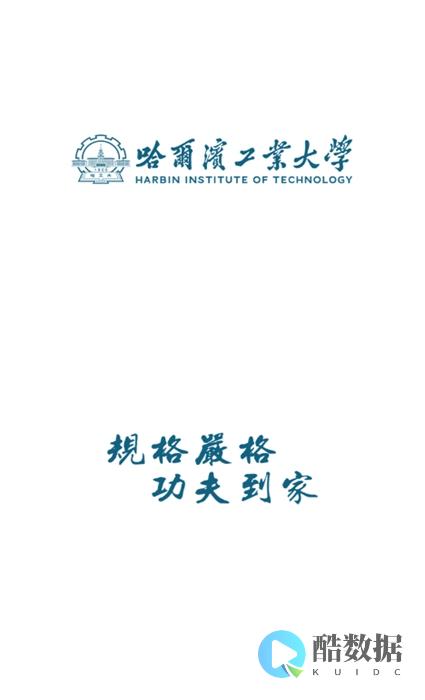
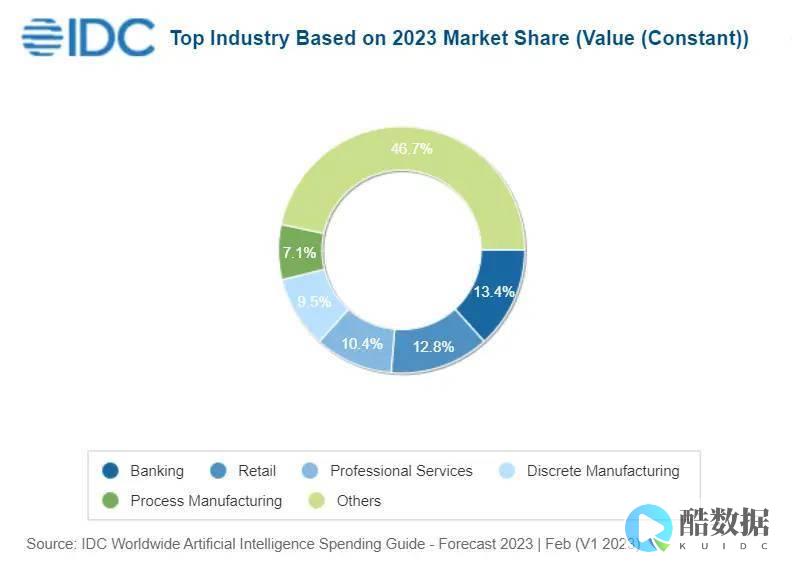
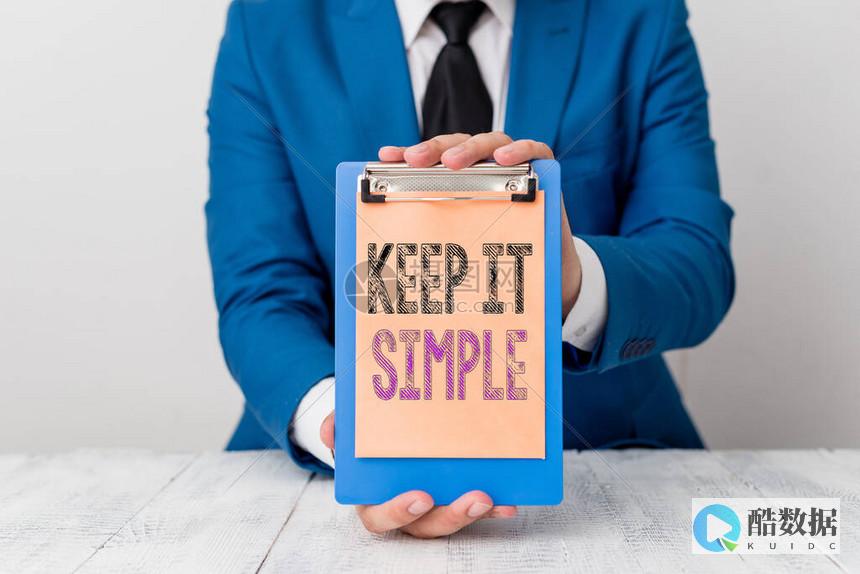
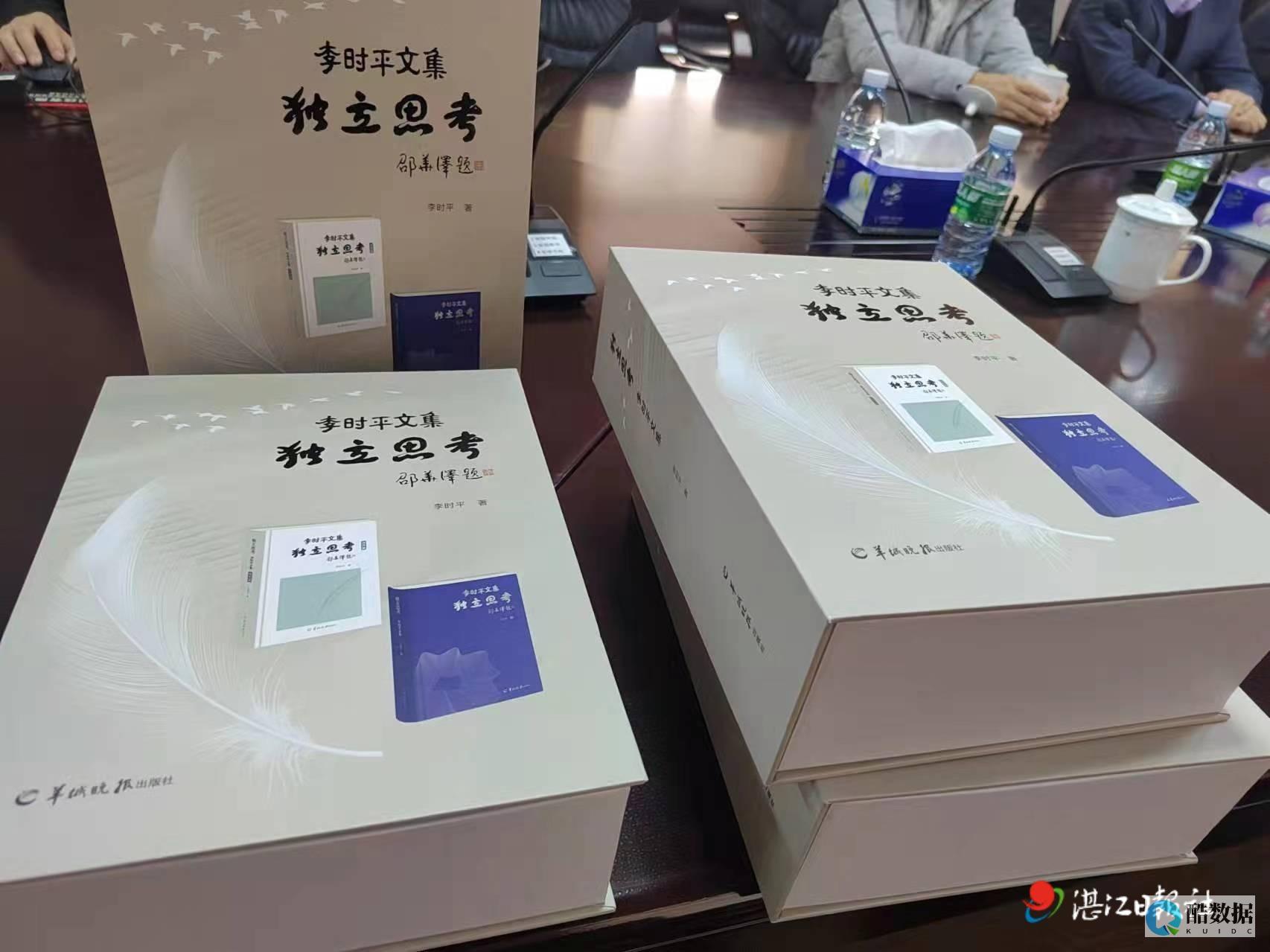

发表评论